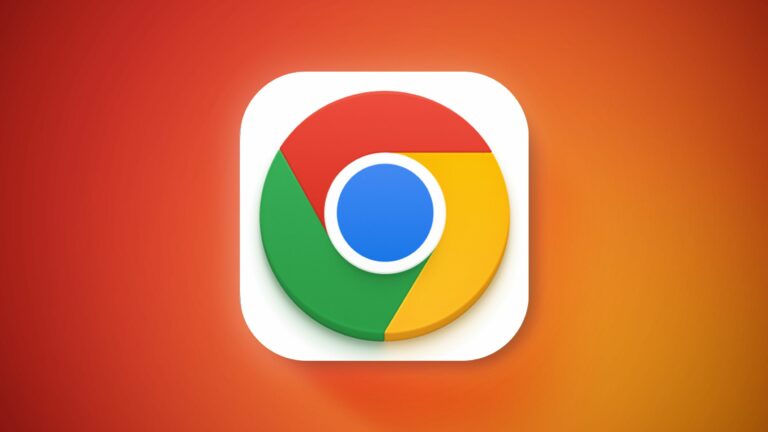Comment verrouiller les onglets Chrome Incognito à l’aide de Face ID sur iPhone et iPad
Vous voulez garder votre navigation mobile privée et sécurisée dans Google Chrome ? Lisez la suite pour savoir comment verrouiller un onglet Incognito derrière Face ID (ou Touch ID) sur iPhone et iPad.
Quoi que vous en pensiez, Chrome est toujours l’un des navigateurs les plus populaires sur iPhone et iPad, c’est pourquoi Google continue de travailler sur de nouvelles fonctionnalités pour le différencier des autres navigateurs comme le safari d’Apple. Dans cet esprit, l’un des outils les plus uniques de son ensemble de fonctionnalités est la possibilité d’utiliser Face ID et Touch ID avec des balises de navigation privée.
Une fois activés, vous pouvez utiliser les onglets de navigation privée pour naviguer sur Internet et quitter les applications sans les fermer. Soyez assuré que ces onglets ne seront visibles qu’une fois authentifiés avec Face ID ou Touch ID selon votre équipement. De cette façon, si quelqu’un met la main sur votre appareil, il ne pourra pas ouvrir Chrome pour voir vos onglets de navigation privée.
Grâce au mode incognito, non seulement personne ne pourra voir vos onglets, mais aucun de vos historiques de navigation, cookies et données de sites, ni informations saisies dans les formulaires ne seront enregistrés sur votre terminal. Cela signifie que votre activité n’apparaîtra pas dans l’historique de votre navigateur Chrome, donc personne ne verra votre activité.
Notez que les onglets incognito s’ouvrent séparément des onglets normaux dans Chrome. Si vous avez utilisé Safari sur un iPhone ou un iPad, cela ressemble au fonctionnement de la navigation privée, sauf que dans Safari, vous n’avez pas la possibilité de verrouiller ces onglets derrière l’authentification de l’appareil.
Les étapes suivantes vous montrent comment activer l’authentification biométrique pour les onglets de navigation privée dans Chrome.
- Ouvrez le navigateur Chrome sur votre iPhone ou iPad et appuyez sur l’icône de points de suspension (trois points) dans le coin inférieur droit de l’écran (coin supérieur droit sur iPad).
- Dans la carte de menu qui s’affiche, balayez vers la gauche le long de la rangée supérieure d’options, puis appuyez sur installation.
- Dans Paramètres, appuyez sur le Confidentialité et sécurité.
- Allumez l’interrupteur à côté Verrouiller les onglets de navigation privée lorsque Chrome est fermé.
- robinet D’ACCORD Confirmez dans l’invite qui s’affiche.
- robinet complet.
Ici, tout est à lui. Désormais, chaque fois que vous quittez l’application, si vous l’ouvrez à nouveau et sélectionnez l’onglet navigation privée, vous (et toute autre personne) devrez vous authentifier avec Face ID ou Touch ID pour y accéder.